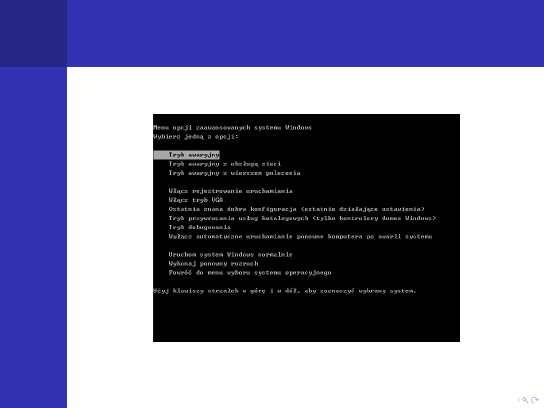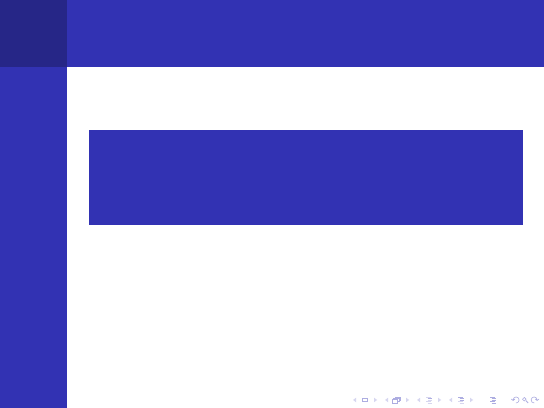
Systemy Operacyjne i Sieci Komputerowe
Etapy uruchamiania systemu. Uruchamianie kontrolowane.
(1h)
Zespół Szkół Mechaniczno - Elektronicznych
Gliwice, 5 listopada 2011
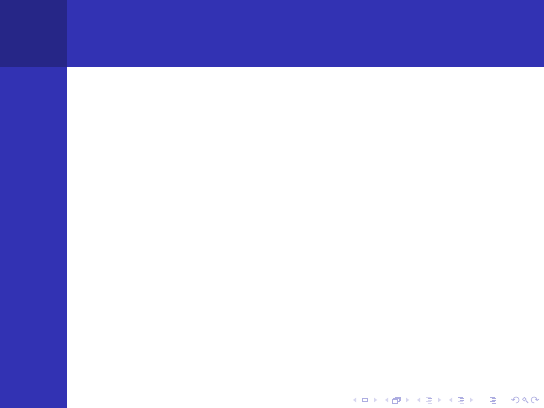
Wstęp
System operacyjny Windows XP jest uruchamiany w dwóch
etapach. Najpierw uruchamiany jest sprzęt, a następnie system
operacyjny.
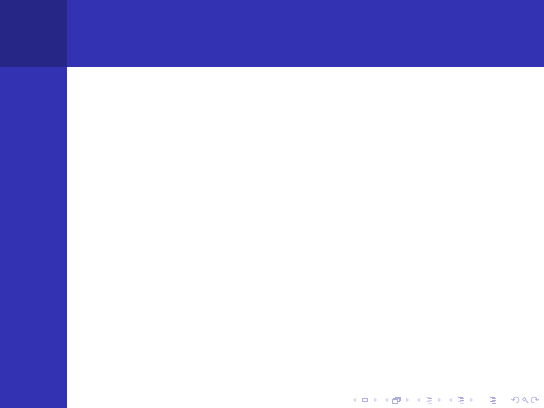
Uruchamianie komputera - sprzęt (1)
Kiedy włączamy w komputerze zasilanie, we wszystkich
urządzeniach sprzętowych komputera pojawia się napięcie i
rozpoczyna się proces uruchamiania komputera. Kolejne kroki
tego procesu to:
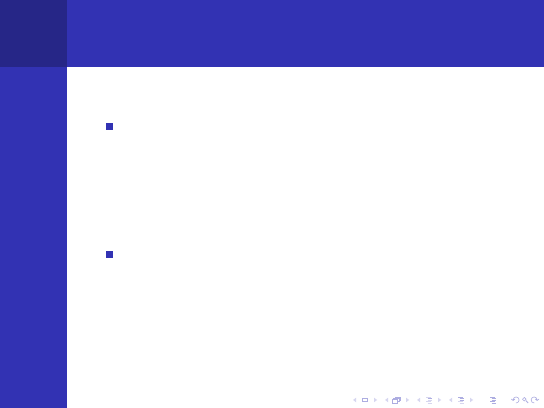
Kiedy pojawia się zasilanie płyty głównej komputera,
przeprowadzany jest test POST (Power on self test).
Jest to proces sterowany przez pamięć ROM na płycie
głównej i podczas tego testu sprawdzane są podstawowe
urządzenia komputera.
Kontrola nad przeprowadzeniem testu jest następnie
przekazywana do karty graficznej, która sama siebie
testuje. Dlatego pierwszą rzeczą, jaką widzimy po
włączeniu komputera, jest czarny ekran z informacją o
typie zainstalowanej karty wideo.
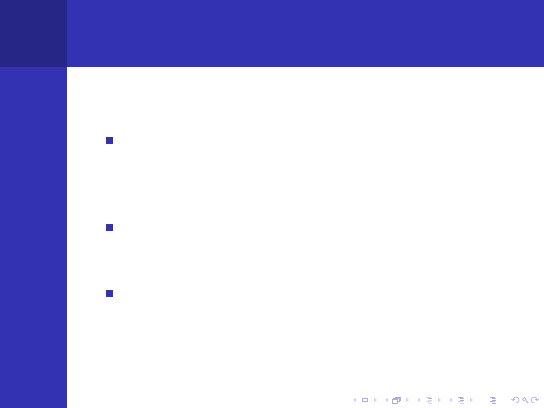
Kontrolę nad procesem uruchamiania komputera przejmuje
znowu POST. W tym momencie na monitorze komputera
wyświetlany jest standardowy ekran procedury POST.
POST testuje procesor i wyświetla informacje o nim na
ekranie.
Po zakończeniu testu procesora kontrolę nad procesem
przejmuje BIOS (z ang. Basic Input Output System).
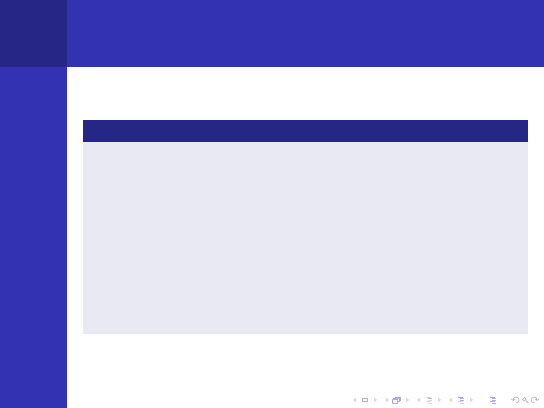
BIOS
BIOS to oprogramowanie sprzętowe zapisane w pamięci
będącej częścią płyty głównej, które sprawuje kontrolę nad
działaniem komputera, zanim zostanie załadowane do pamięci
oprogramowanie i sterowniki urządzeń komputera (takich jak
dyski twarde, napędy dysków CD-ROM, porty szeregowe i
równoległe itd.). Jeśli podczas uruchamiania systemu naciśnięty
zostanie klawisz Delete, pojawi się ekran informacyjny
zawierający ustawienia zapisane w BIOS-ie, które mogą być na
tym etapie zmienione.
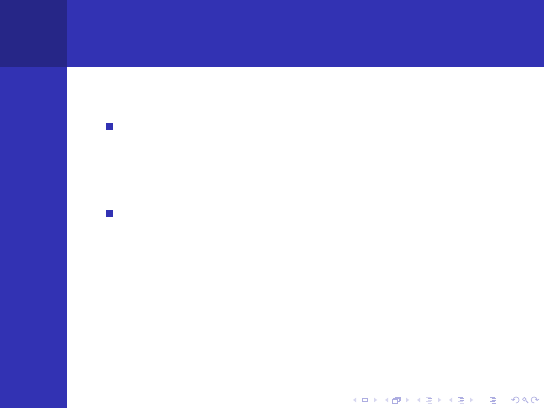
Następnym krokiem jest testowanie pamięci RAM.
Informacje o rozmiarze pamięci są wyświetlanie tuż poniżej
informacji o procesorze.
Następnie BIOS przechodzi do sprawdzenia połączenia z
dyskami twardymi, napędami CD-ROM i dyskietek. Jeśli
ustawienia połączenia nie są zgodne z ustawieniami
zapisanymi w BIOS-ie, pojawi się informacja o wystąpieniu
błędu i proces uruchamiania komputera zostanie
przerwany. W takiej sytuacji należy zmienić ustawienia
zapisane w BIOS-ie.
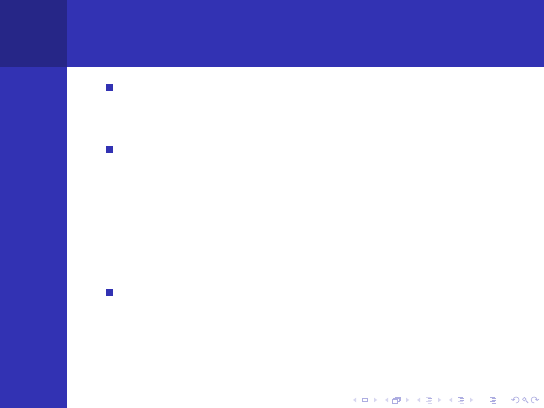
Jeśli wszystko poszło dobrze, BIOS wyświetla
podsumowanie stanu komputera.
Następnie BIOS wywołuje kod, zwany przerwaniem
inicjującym systemu operacyjnego BIOS-u (z ang. BIOS
operating system bootstrap interrupt). Kod odnajduje
dysk, który powinien być uruchomiony jako pierwszy
zgodnie z ustawieniami zapisanymi w BIOS-ie. Dysk nosi
nazwę dysku startowego.
Kiedy BIOS znajdzie dysk startowy, ładuje do pamięci
komputera program zapisany w głównym rekordzie
rozruchowym (MBR) i przekazuje sterowanie procesem
uruchamiania komputera temu programowi. Faza
uruchamiania komputera przechodzi w fazę uruchamiania
systemu operacyjnego.
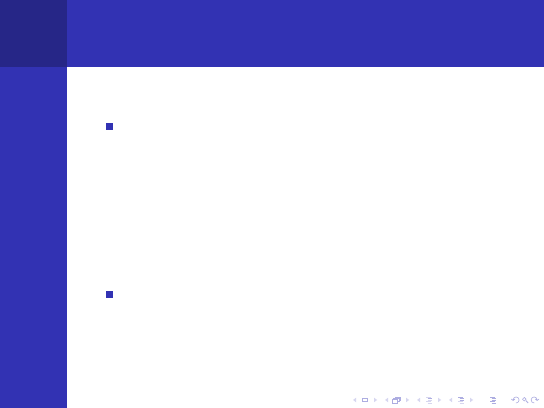
Główny rekord rozruchowy (MBR) to mały program
zapisany zwykle w pierwszym sektorze dysku rozruchowego
(Np. Twardy dysk, dyskietka, CD-ROM). MBR systemu
Windows XP ma tylko jedno zadanie do wykonania –
ładuje do pamięci program o nazwie NT Loader (NTLDR).
Zadaniem NT Loadera jest odczytanie zawartości pliku
boot.ini.
Plik boot.ini zawiera informacje o wszystkich sektorach
rozruchowych komputera. Każda partycja zawiera własny
sektor rozruchowy, który jest pierwszym sektorem.
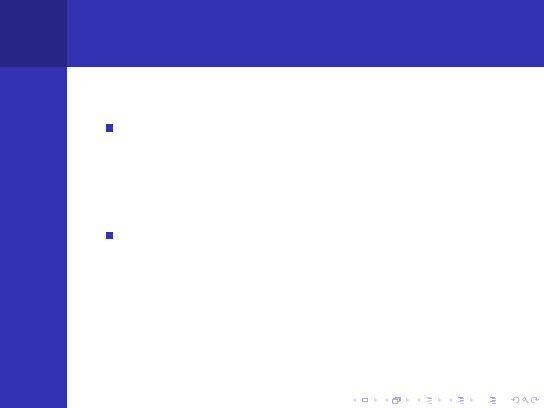
Podczas instalacji systemu operacyjnego tworzy on własny
sektor rozruchowy na partycji, na której jest instalowany.
Ten sektor będzie używany do uruchamiania systemu
Windows.
Jeśli komputer ma wiele partycji systemowych, NTLDR
korzysta z zawartości pliku boot.ini do wygenerowania
menu, z którego wybiera się system operacyjny i tryb, w
jakim chce się go uruchomić. Jeżeli z menu zostanie
wybrany system Windows XP, NTLDR wywołuje program
o nazwie NTDETECT.COM.
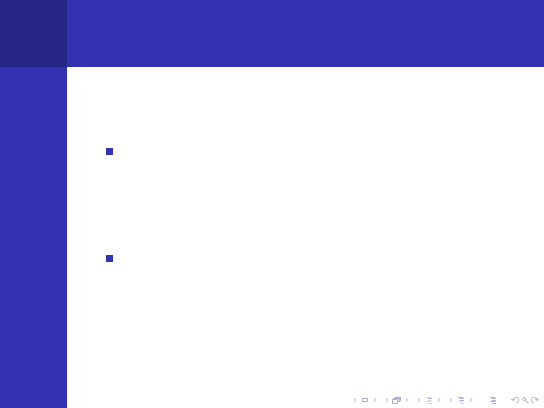
Program NTDETECT.COM wykonuje pełny test
sprzętowy systemu. Po sprawdzeniu, jakie elementy są
zainstalowane w systemie, NTDETECT.COM przysyła te
informacje i przekazuje sterowanie do programu NTLDR.
NTLDR uruchamia wybraną wersję systemu WinXP. W
tym celu znajduje plik NTOSKRNL w folderze System32,
będącym częścią folderu systemowego.
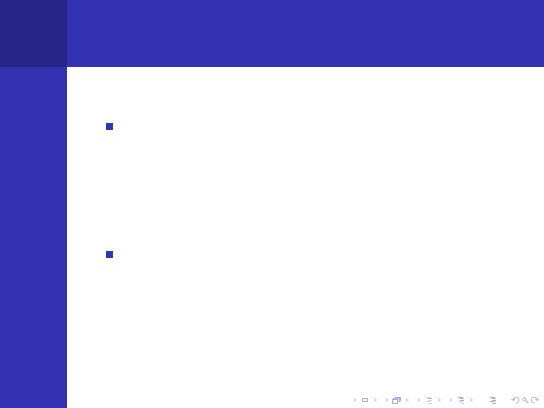
NTOSKRNL to program główny systemu operacyjnego
Windows. Inaczej mówiąc, jest to jądro systemu. Po
załadowaniu się do pamięci NTOSKRNL przejmuje
kontrolę nad procesem uruchamiania systemu
operacyjnego.
Pierwszym krokiem, jaki wykonuje jądro systemu, jest
załadowanie do pamięci zawartości pliku hal.dll. Plik ten
odpowiada za kontrole nad warstwami uniezależnienia od
sprzętu, która jest warstwą bezpieczeństwa oddzielającą
system Windows od sprzętowych urządzeń komputera.
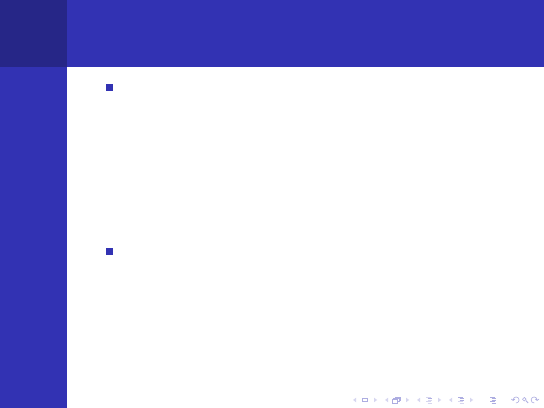
Następnie do pamięci komputera ładowane są sterowniki
niskiego poziomu, a następnie dodatkowe pliki, która
stanowią uzupełnienie jądra systemu. W następnym kroku
system sprawdza istniejące profile sprzętowe i ładuje je do
pamięci. Jako ostatnie uruchamiane są usługi,
przeznaczone do automatycznego uruchamiania i
wyświetlany jest ekran logowania.
Wystąpienie błędu podczas uruchamiania uniemożliwia
zalogowanie się do systemu. Częstym tego powodem są
usunięte lub zmodyfikowane jakiegoś niezbędnego pliku
systemowego. Jeżeli system nie uruchamia się prawidłowo,
należy poprzez naciśnięcie klawisza [F8] podczas
początkowej fazy ładowania systemu wywołać ekran menu,
z którego można wybrać specjalne tryby uruchomienia
systemu.
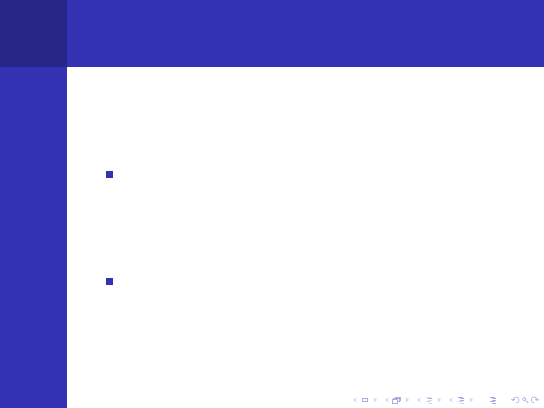
W systemie Windows mamy możliwość uruchomienia systemu
w następujących trybach:
Tryb awaryjny - powoduje załadowanie minimalnej liczby
sterowników i usług systemowych potrzebnych do
uruchomienia systemu. Programy określone w grupie
Startup nie zostają uruchomione.
Tryb awaryjny z obsługą sieci - jest podobny do
standardowego tryby awaryjnego, ale obejmuje także
obsługi i sterowniki umożliwiające pracę w sieci.
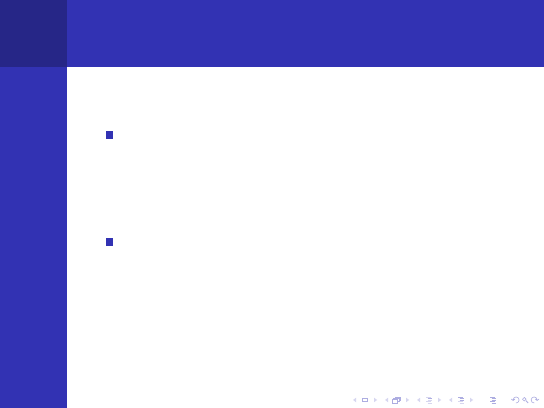
Tryb awaryjny z wierszem poleceń - jest podobny do
standardowego trybu awaryjnego, ale zamiast Explorer.exe
jako powłoka użytkownika zostaje załadowany interpreter
poleceń.
Włącz rejestrowanie uruchamiania - ten tryb podczas
normalnego procesu uruchamiania, w którym są
zapisywane nazwy i status wszystkich załadowanych do
pamięci sterowników, tworzy plik dziennika o nazwie
Btbtlog.txt
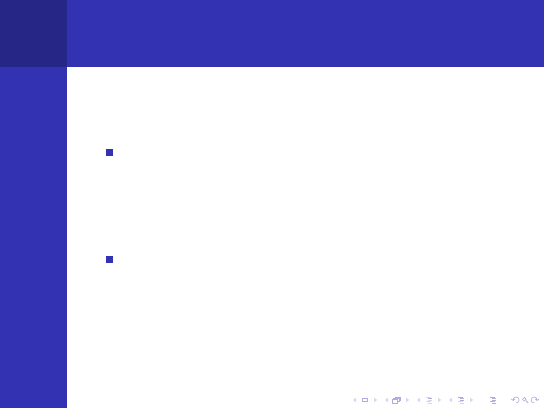
Włącz tryb VGA - ten tryb jest korzystny w przypadku
uszkodzenia lub niekompatybilności zainstalowanego
sterownika wideo; powoduje uruchomienie komputera w
podstawowym trybie VGA.
Ostatnia znana dobra konfiguracja - przywraca ostatnią
konfigurację systemu, która została pomyślnie
uruchomiona.
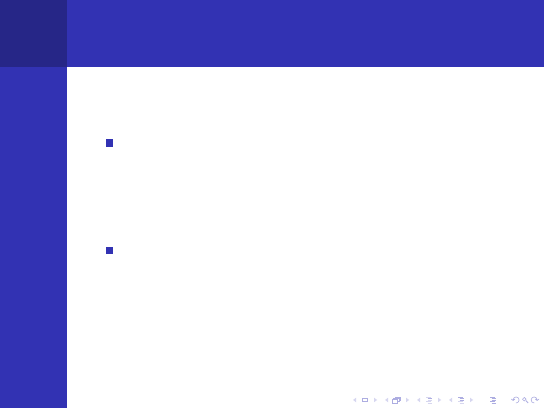
Tryb przywracania usług katalogowych - dotyczy tylko
kontrolerów domen Windows. Podczas uruchamiania
systemu powoduje wyświetlanie informacji o systemie,
takich jak liczba procesów, wielkość pamięci itd.
Tryb debugowania - powoduje uruchomienie systemu
Windows w trybie debugowania jądra, w którym debugger
ma dostęp do jądra, w celu rozwiązania problemów lub
analizy systemu.
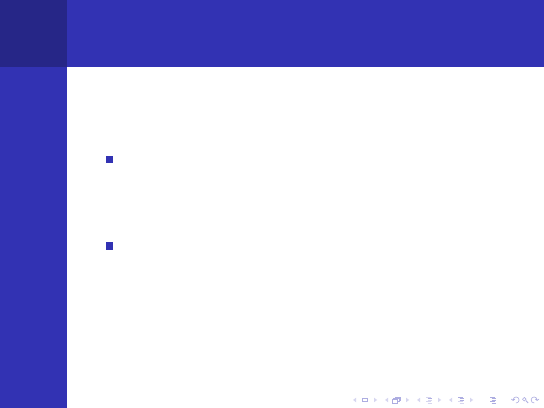
Uruchom system Windows normalnie - powoduje
uruchomienie systemu Windows z załadowaniem
wszystkich normalnych plików i wartości rejestrowych.
Tryb awaryjny - jest podstawowym trybem
diagnostycznym służącym do rozwiązywania problemów
związanych z uruchomienie systemu Windows.
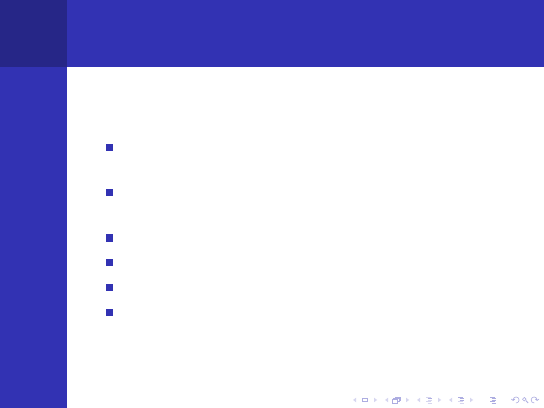
Tryb awaryjny należy stosować w następujących sytuacjach:
system Windows zatrzymał się i przez długi czas nie
można go uruchomić,
system funkcjonuje niewłaściwie lub jego działanie
powoduje nieoczekiwanie wyniki,
ekran funkcjonuje nieprawidłowo,
komputer został nagle wyłączony,
potrzebne jest zbadanie często powtarzającego się błędu,
uruchomienie systemu stało się niemożliwe po instalacji
nowego sterownika lub oprogramowania.
Document Outline
Wyszukiwarka
Podobne podstrony:
Etapy uruchomienia systemu operacyjnego, S
Państwowy system nadzoru i kontroli nad warunkami pracy oraz jego zadania i uprawnienia
Omówić konstrukcję przykładowych modułów pomiarowych stosowanych do budowy rozproszonych systemów po
Etapy rozwoju systemu informatycznego zarządzania SIMiZ
Państwowy system nadzoru i kontroli nad warunkami pracy oraz jego zadania i uprawnienia
system informacji a kontrola (5 str), Zarządzanie(1)
Etapy uruchamiania systemu dokladnie
System motorycznej kontroli ruchu, Notatki AWF, Fizjologia
fras,systemy wbudowane L, Kontroler?51 dźwięk
etapy uruchamiania systemu
Etapy uruchamiania systemu operacyjnego Windows
Narzędzia systemu Windows XP URUCHOM, Windows porady
Algorytm Procesu Uruchomena Komputera, Systemy operacyjne
Przygotowanie do uruchomienia instalacji systemu z płyty CD, informatyczne
PRZYGOTOWANIE DO URUCHOMIENIA INSTALACJI SYSTEMU Z PŁYTY CD, KOMPUTER
Uruchomienie Systemu Windows, Systemy operacyjne
Instalacja i uruchomienie systemu Ubuntu [PL]
więcej podobnych podstron